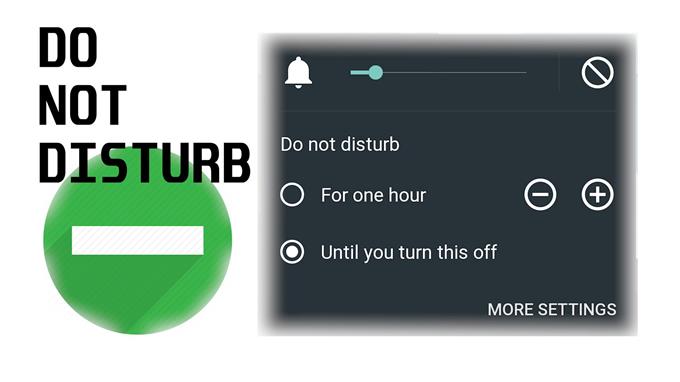Dit bericht begeleidt je bij het activeren van de Tab S6 Niet storen-functie en zet alle meldingswaarschuwingen stil zonder uitzonderingen. Lees verder voor meer gedetailleerde instructies.
Meldingsgeluiden voor oproepen en sms-meldingen kunnen in bepaalde gevallen een storing worden. Gelukkig hebben nieuwe mobiele apparaten al een DND- of Do Not Disturb-functie die voornamelijk is geprogrammeerd om onderbrekingen te beperken door het geluid te dempen, trillingen te stoppen en visuele storingen op uw apparaat te blokkeren.
Als je je afvraagt hoe je de DND-functie op je Galaxy Tab S6 kunt openen en configureren, helpt deze video je op weg.
Eenvoudige stappen om de Samsung Galaxy Tab S6 Niet storen-functie te activeren zonder uitzonderingen op de instellingen
Benodigde tijd: 5 minuten
De onderstaande stappen activeren de functie Niet storen om uw Samsung-tablet volledig te dempen. Werkelijke schermen en menu-items kunnen verschillen tussen apparaatmodellen en besturingssystemen.
- Open eerst de Apps-viewer vanuit het startscherm.
Om dit te doen, veegt u eenvoudig omhoog vanaf het midden onderaan het scherm.Vervolgens wordt een nieuw venster geopend met verschillende app-pictogrammen en snelkoppelingen naar systeemservices en gedownloade applicaties.

- Tik om door te gaan op het pictogram Instellingen.
Als u dit doet, krijgt u toegang tot het hoofdinstellingenmenu met de belangrijkste functies en services van het apparaat.

- Tik op Geluiden en trillingen van de gegeven items.
Er wordt een nieuw scherm geopend met audiobediening en geluidsinstellingen om te configureren.

- Scrol omlaag naar de onderste lijst en tik vervolgens op de link Niet storen onder de sectie Op zoek naar iets anders.
Als u op deze link tikt, wordt u rechtstreeks naar het venster Niet storen geleid.

- Om de functie Niet storen te activeren, schakelt u eenvoudigweg om de schakelaar naast Nu inschakelen in te schakelen.
Als de schakelaar is ingeschakeld, worden alle oproepen, waarschuwingen en media op uw tablet gedempt, tenzij u enkele uitzonderingen heeft ingesteld.

- De instellingen voor Niet storen zijn ook toegankelijk via het menu Meldingen.
Om dit te doen, gaat u terug naar het hoofdinstellingenvenster en bladert u naar en selecteert u Meldingen van de gegeven items.Vervolgens verschijnt het meldingenscherm.
In het meldingenmenu vindt u relevante instellingen en functies.
- Lokaliseer en schakel vervolgens om de schakelaar naast Niet storen in te schakelen.
Als u dit doet, wordt de functie Niet storen geactiveerd en worden alle meldingen en geluidsmeldingen op uw apparaat gedempt.
Uw tablet leidt u dan pas af wanneer alles is ingesteld.
Als u niet alle meldingen wilt uitschakelen terwijl ‘Niet storen’ is ingeschakeld op uw tablet, kunt u in plaats daarvan DND-uitzonderingen instellen en beheren.
- Om de functie uit te schakelen, schakelt u eenvoudigweg om de schakelaar Niet storen uit te schakelen.
Als u dit doet, wordt het dempen van uw apparaat opgeheven en worden geluidswaarschuwingen, oproepen, sms-berichten en app-meldingen weer ingeschakeld.

Gereedschap
- Android 10
Materialen
- Galaxy Tab S6
Een andere manier om toegang te krijgen tot het menu Niet storen is via het meldingspaneel.
Veeg gewoon naar beneden vanuit het midden bovenaan het scherm om toegang te krijgen tot het meldingenpaneel en zoek vervolgens naar het DND-pictogram of de snelkoppeling.
De functie Niet storen is meestal handig wanneer u zich in een situatie of geval bevindt waarin meldingen of waarschuwingen van uw smartphones als een enorme afleiding worden beschouwd.
U kunt uw tablet ook configureren om automatisch de modus Niet storen te activeren of in te schakelen op basis van een gebeurtenis of tijd. Dit is wanneer DND-regels zijn ingesteld.
Om deze functie op je Samsung Galaxy Tab S6 te gebruiken, ga je gewoon naar het menu Geluiden en trillingen -> Niet storen en kies je de functie om In te schakelen zoals gepland of In te schakelen zoals gepland (in andere modellen).
Vervolgens wordt u gevraagd om de specifieke tijd op te geven waarop u wilt dat uw apparaat overschakelt naar de modus Niet storen.
Maar nogmaals, u kunt altijd bepaalde waarschuwingen instellen als uitzonderingen, zodat u geen belangrijk gesprek mist.
En dat omvat alles in deze snelle doorloop.
Voor meer uitgebreide tutorials en het oplossen van video’s op verschillende mobiele apparaten, bezoek gerust AndroidHow-kanaal op YouTube altijd.
Ik hoop dat dit helpt!
RELEVANTE POSTS:
- Inschakelen Niet storen bij Samsung
- Cirkel met horizontale lijn erdoorheen op de Samsung Galaxy S9
- Hoe te gebruiken Niet storen op Android 10-apparaat